DM800HD PRV网络刷机图文教程
手机、网络机顶盒刷机recovery教程

本文内容取材、改编于网络,涉及到原创内容及相关程序的版权问题,最终解析权归原作者所有。
如有不妥处,请斧正。
何为刷Recovery我们平时所说的刷Recovery就是把recovery.img文件写到recovery分区,手机会安装该文件并实现它的高级功能。
对于刷机失误变成“砖机”也分两种情况,分别是“真砖”“假砖”。
“真砖”是fastboot模式和recovery模式所在的分区都已损坏,不能进入手机系统;“假砖”是fastboot模式或者recovery模式单方错误,只要其中一种模式没问题就可救活手机进入正常状态。
下面介绍的方法中,如不小心刷入失败而造成进入Recovery模式时卡在"wo”屏,不要慌可以换另外刷入方法补救的。
刷入recovery基本思路:•电脑端刷入:安装驱动——>进入相应手机模式——>打开相应工具——>输入指令•手机端刷入:获取Root权限——>打开超级终端——>输入指令刷入Recovery方法预览:•电脑端刷入1.向导式刷入2.ADB命令刷入3.diagnostic (诊断模式)刷入4.fastboot命令刷入•手机端刷入5.超级终端刷入6.Recovery模式刷入小知识相关名词:Root——Root是Android系统中权限最高的用户帐户,该帐户拥有整个系统的最高权限,能够对系统中所有对象进行添加、删除、编辑等操作。
平时我们所说的Root,其实是通过某种方法取得系统的Root权限,如同在Windows系统下用Administrator账户登录一样。
Recovery——手机上的一个功能分区,有点类似于笔记本电脑上的恢复分区。
一般大厂出的笔记本,都会自带一个特殊分区,里面保存着系统的镜像文件,当系统出问题的时候,我们可以通过它来一键恢复系统。
这里的recovery功能有些类似。
其实,他更像是电脑上的小型winPE系统,可以允许我们通过启动到winPE系统上,去做一些备份、恢复的工作。
DM800高清卫星接收机通过网络超快速刷机教程
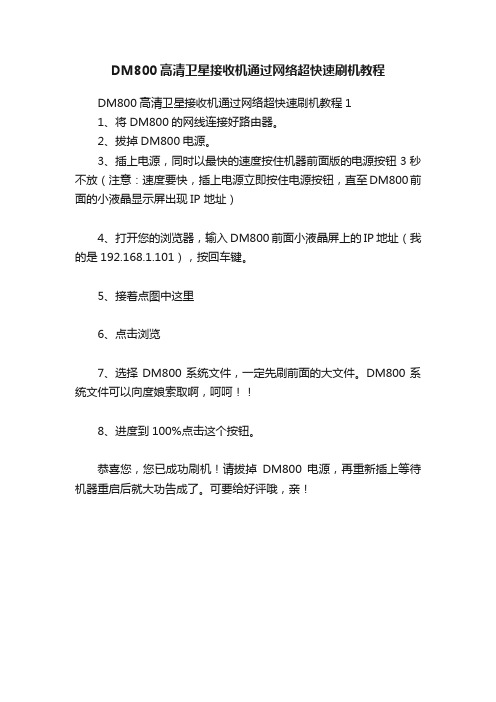
DM800高清卫星接收机通过网络超快速刷机教程
DM800高清卫星接收机通过网络超快速刷机教程1
1、将DM800的网线连接好路由器。
2、拔掉DM800电源。
3、插上电源,同时以最快的速度按住机器前面版的电源按钮3秒不放(注意:速度要快,插上电源立即按住电源按钮,直至DM800前面的小液晶显示屏出现IP 地址)
4、打开您的浏览器,输入DM800前面小液晶屏上的IP地址(我的是192.168.1.101),按回车键。
5、接着点图中这里
6、点击浏览
7、选择DM800系统文件,一定先刷前面的大文件。
DM800系统文件可以向度娘索取啊,呵呵!!
8、进度到100%点击这个按钮。
恭喜您,您已成功刷机!请拔掉DM800电源,再重新插上等待机器重启后就大功告成了。
可要给好评哦,亲!。
转:DM串口刷机图文教程烧友交流-我们的卫视论坛-PoweredbyPH...
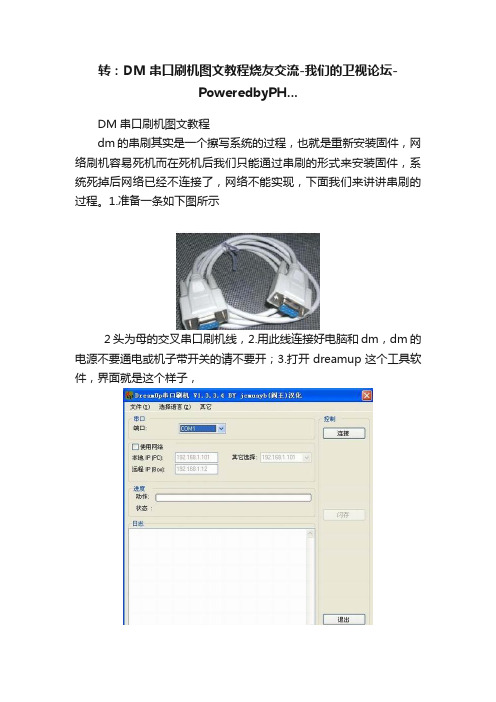
转:DM串口刷机图文教程烧友交流-我们的卫视论坛-PoweredbyPH...DM串口刷机图文教程dm的串刷其实是一个擦写系统的过程,也就是重新安装固件,网络刷机容易死机而在死机后我们只能通过串刷的形式来安装固件,系统死掉后网络已经不连接了,网络不能实现,下面我们来讲讲串刷的过程。
1.准备一条如下图所示2头为母的交叉串口刷机线,2.用此线连接好电脑和dm,dm的电源不要通电或机子带开关的请不要开;3.打开dreamup这个工具软件,界面就是这个样子,.按图上的箭头位置选择一个你电脑相对应的com口,如果有多个而又不知道是哪个就一个个试吧,并且使用网络前面不需要打勾5.接着按右上角的连接;6.进度这栏的状态这项提示你“等待连接,请开启dm电源”,至此你可以打开dm电源了;7.等滚动条快速走到头就可以做刷机和有关*作了,如果连接开启电源后这里滚动条没反应,或者有进度条但右边各按钮为灰不可选,那证明硬件或线连接有故障,请排除后在往下看。
我们点击清除闪存尽可能的让刷后的系统保持纯静,刷进去的系统更稳定,所以这里执行清除闪存还是有必要的;8.点确定清除闪存;9.清楚闪存中,右面变灰不可选;10.等清楚完毕我们点闪存;11.打开一个img的选择框,找你网上下载回来的img文件,一般下来的是rar文件,请解压记住解压到了什么地方,从这里选择文件的位置,选中一个文件后点打开;12.弹出窗口点是;13.刷机正式开始,整个过程时间比较长,请不要断电,以免浪费时间重新刷;14.经过几次的滚动条滚动后img刷入成功,弹出提示点确定即可,点断开连接后退出或直接XX都没有关系,这里没有要求,连接电视等待启动,初始的启动很慢要耐心点,不要以为没有成功去关电源重开,一定要等进入系统遥控有反应后再执行其它操作。
dm500刷机教程
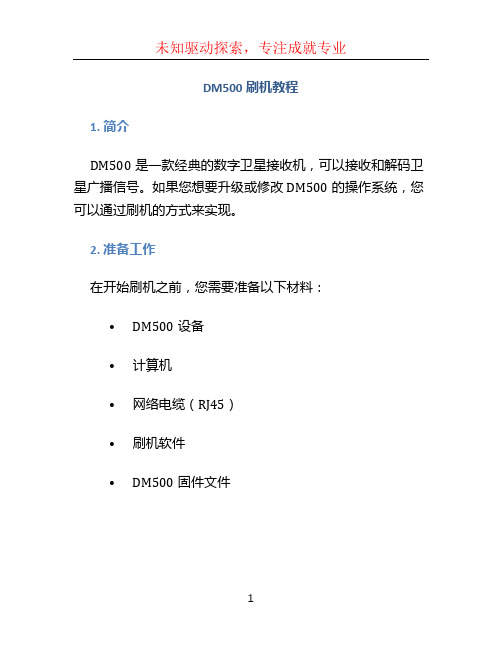
DM500刷机教程1. 简介DM500是一款经典的数字卫星接收机,可以接收和解码卫星广播信号。
如果您想要升级或修改DM500的操作系统,您可以通过刷机的方式来实现。
2. 准备工作在开始刷机之前,您需要准备以下材料:•DM500设备•计算机•网络电缆(RJ45)•刷机软件•DM500固件文件3. 刷机步骤步骤1:下载刷机软件首先,您需要从官方网站或相关论坛下载适用于DM500的刷机软件。
常用的刷机软件有DreamUP、DCC等。
步骤2:准备固件文件在刷机之前,您需要准备DM500的固件文件。
这些固件文件包含了新的操作系统和功能。
步骤3:连接设备将DM500设备连接到计算机上,可以使用RJ45网络电缆进行连接。
步骤4:打开刷机软件打开您下载的刷机软件,并选择适用于DM500的刷机选项。
步骤5:选择固件文件在刷机软件中,选择刚刚下载的DM500固件文件。
步骤6:开始刷机确认固件文件选择正确后,开始刷机过程。
刷机过程可能需要几分钟或更长时间,具体时间取决于固件文件的大小。
步骤7:等待刷机完成刷机过程中,请耐心等待刷机完成。
当刷机完成后,您将会收到相应的提示。
步骤8:重启设备刷机完成后,重新启动DM500设备。
您将会看到新的操作系统已经安装成功。
4. 注意事项•在刷机过程中,请确保计算机和DM500设备的稳定连接,以免造成刷机失败或设备损坏。
•在选择刷机软件和固件文件时,请务必使用官方或可信赖的来源,以确保软件和固件文件的安全性。
•刷机过程中,请勿断电或断开网络连接,以免造成刷机失败或设备损坏。
•如果您不确定如何刷机或有其他疑问,请参考官方的刷机教程或咨询相关论坛上的专业人士。
5. 结论通过本教程,您可以学习到如何刷机DM500设备。
刷机可以帮助您升级或修改操作系统,提供更好的使用体验和功能。
请在刷机前做好准备工作,并按照步骤操作,遵守注意事项,以确保成功完成刷机过程。
网络机顶盒刷机、固件升级图文详解宏旺半导体包教包会

网络机顶盒刷机、固件升级图文详解宏旺半导体包教包会上篇文章中,宏旺半导体有讲到,网络机顶盒里的存储芯片使用的是什么,可查阅往期文章【宏旺半导体解析机顶盒内部存储选择eMMC和NAND有什么区别】,里面有详细说明。
发布这篇文章后,有粉丝像宏旺半导体反映,机顶盒不能正常使用,如何刷机,今天宏旺半导体就来出一篇图文教程,看下该如何刷机。
提醒:刷机有风险,请谨慎操作,一切刷机导致的问题,宏旺半导体不承担任何责任!刷机准备:1:Windows系统电脑一台;2:一条双公头的USB数据线(用于连接播放器USB接口和电脑的USB接口);3:PhoenixSuit 固件刷机工具(请确保版本保持在最新);4:IMG固件镜像包;5:一根牙签,或者粗细的东西。
网络机顶盒,最麻烦的就是遇到因为固件问题而不能正常使用,大部分网络机顶盒开机后马上长按返回键可以恢复出厂设置。
一些品牌网络机顶盒官方有专门的方法升级,在此不单独讲,本文主要讲除大品牌以外的网络机顶盒如何升级、刷机,准备好上述材料我们开始来刷机。
第一步:电脑上下载刷盒子软件PhoenixSuit,找度娘搜,直接下载就行。
第二步:找度娘或是盒子论坛找固件,下载下来文件是.img为尾缀的,只要不是太杂的小牌子,最新固件都很容易找到。
第三步:买条双头都是USB的数据线!注意必须是数据线,不要拿两三块钱的充电线来用,特别提醒,笔记本散热器连接电脑的是充电线,无法进行数据连接。
双USB头线长这样第四步:打开刷机顶盒软件,打开浏览找到下载的固件(**.img),拿来网络机顶盒,看底部有一个小孔,能看到里面有一个小按钮一样的开关,拿牙签沿着孔进去将按钮按下不要动。
复按孔第五步:将双USB数据线连接到电脑USB口,另一头USB插到靠近网线口的USB口,必须是靠近网线口的那个哦。
靠近网线口的USB第六步:如果刷机包对,PhoenixSuit软件会自动提示要进行刷机,是否确定,点是,然后进度条完成到100%需要三五分钟,整个过程基本完成!(注意:刷机时不需要连接电源)看完这篇文章是不是会觉得网络机顶盒刷机并没有想象中的困难,拿一个需要刷机的机顶盒来就可以开始刷机了,但有几个小细节,宏旺半导体也需要在这里再详细提及一下:1. 双USB数据线一定要选好的,否则即使所有的都对插上电脑仍然没有反应,或是出现无法识别的USB设备。
DM800HD机器使用设置

DM800HD机器使用设置:首先说明:DM系列机器的插件都是相同的,所有机器都用相同的插件.那么在此我们可以在玩过DM500的基础上再提升一步.如没有玩过DM500的朋友,可以先看看DM500的使用教程再阅读DM800的使用教程.DM800HD刷机教程,DM800有多种刷机方法,用串口线刷机跟dm500、600、7020、800系列刷的方法是差不多的这不用多介绍了。
下面介绍另外两种刷机法,1 用浏览器把IMG刷进DM800内部,【1】先掉电源开关-重开机时看到小液晶屏出现Dreambox的时按做机器前面板开关,【2】当出现STOP和IP地址时松开按钮,1 接下在你的电脑浏览器里输入机器的IP地址,2 点击固件升级,3 选择你要升级的IMG,[必须是nfi的格式] 4 确定 5 点击"FLASH!"开始,6 开始刷机 7 看到进度表到100完成,大约3分钟。
关掉DM机器重启即可。
浏览器刷机图示、评测机内置的是Gemini2-410版本,,设置好网络参数,登陆网络下载最新的GX协议和配置文件,并通过DCC软件从/etc/CCcam.cfg中写入GX账号。
按遥控器的menu将显示如下内容:分别对应字幕,插件和系统设置等选择第4项设置界面以后将会显示如下内容,在这里可以对接收机进行最重要的设置,这里的设置必须正确,否则无法收到信号,虽然在第一次开机时也会出现一个安装设置的向导,但如果向导设置有误或者需要重设就必须进入此界面.再进一步进入选台和lnb设置这是lnb设置界面,必须正确设置,否则无法搜到频道或信号.这是System设置菜单,在这里设置了dm800输出的视频格式,接口,语言,网络ip 等有一个很好玩的插件管理界面,这里可以直接下载到许多好玩的插件,比如googlemaps和youtube播放器等.这是顶层菜单中蓝色面板的界面,这里可以自主下载和安装cccam等软件,可以对camd进行设置.DM800完全可支持CCAM协议,经试验,看数码天空是无声的,HKC香港有线没有问题.如需下载cccam等插件请选择下图中蓝色的Extras选项,根据提示即可连接到gemini的server直接下载.截图方法:使用dm800可以轻松的对视频和菜单进行截图,以上文章的截图就是用这个方法实现的.截图时只需在浏览器输入: dm800的IP地址/grab? 即可,画面菜单 http://dreambox-ip/grab?仅菜单 http://dreambox-ip/grab?command=o仅视频 http://dreambox-ip/grab?command=vJPG格式 http://dreambox-ip/grab?format=jpg由于Gemini2-410版本未内置亚太地区的卫星接收参数,接下来需从【蓝色面板】(按蓝键)→【设定】中,选择“生成satellites.xml”,按“OK”键,在弹出的卫星区域界面中,选择“Asia & South Pacific”(亚太地区),再按“OK”键,通过遥控器上下左右键,选择所需要下载的卫星。
大麦盒子刷机教程

4.打开电脑上的adb文件夹中的cmd.exe工具。如图2和图3:
图2
图3
5.在 后面输入adb(空格)connect(空格)(盒子的IP地址)后按回车。比如输入图1中的IP地址即输入adb connect 172.17.17.169后回车。连接成功后显示如图4:
图4
6.再在 后面输入adb(空格)reboot(空格)recovery后按回车。即“adb reboot recovery”,按回车后盒子会黑屏一下然后重启。之后显示器会出现刷机界面如图5:
图5
7.用遥控器选择第三项“apply update from EXT”如图6,按确定进入后显示界面如图7:
图6
图7
8.选择“update from udisk”按确定进入后显示界面如图8:
图8
9.找到update.Zip选项,点击update.zip后屏幕左下角会出现“Install/udisk…”字样(红框中内容),刷机开始。如图9:
2.插上大麦盒子的电源,在插上电源三秒之内对着盒子快速按遥控器上面的菜单键(V+上面的按键,如图11中红圈所示)直到其开机出现如图12刷机界面,一般情况下按15秒左右即可开机。
图11
图12
3.用遥控器选择第三项“apply update from EXT”如图13,按确定进入后显示界面如图14:
图13
图14
4.选择“update from udisk”按确定进入后显示界面如图15:
图15
5.找到update.Zip选项,点击update.zip后屏幕左下角会出现“Install/udisk…”字样(红框中内容),刷机开始。如图16:
图16
6.等待一会儿然后刷机完成,出现如图17界面,若左下角显示“Installfromudisk complete”字样(红框中的内容)则刷机成功。
DM800HD系统安装调试方方面面
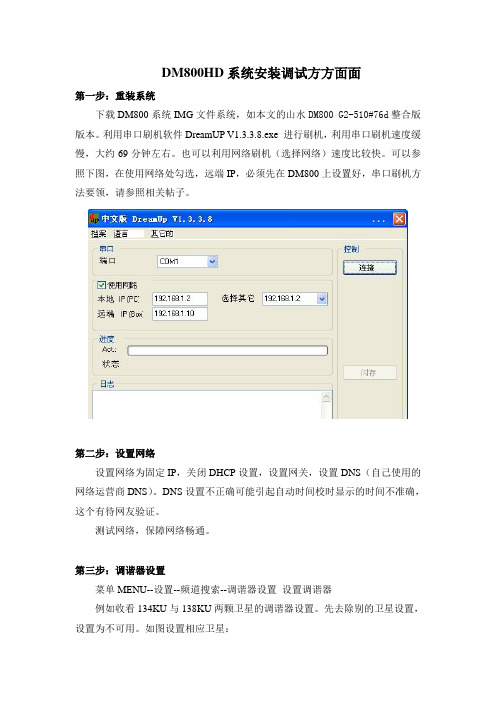
DM800HD系统安装调试方方面面第一步:重装系统下载DM800系统IMG文件系统,如本文的山水DM800 G2-510#76d整合版版本。
利用串口刷机软件DreamUP V1.3.3.8.exe 进行刷机,利用串口刷机速度缓慢,大约69分钟左右。
也可以利用网络刷机(选择网络)速度比较快。
可以参照下图,在使用网络处勾选,远端IP,必须先在DM800上设置好,串口刷机方法要领,请参照相关帖子。
第二步:设置网络设置网络为固定IP,关闭DHCP设置,设置网关,设置DNS(自己使用的网络运营商DNS)。
DNS设置不正确可能引起自动时间校时显示的时间不准确,这个有待网友验证。
测试网络,保障网络畅通。
第三步:调谐器设置菜单MENU--设置--频道搜索--调谐器设置设置调谐器例如收看134KU与138KU两颗卫星的调谐器设置。
先去除别的卫星设置,设置为不可用。
如图设置相应卫星:提示删除无用的节目参数------选择所有都删除(依个人爱好操作)第四步:删除所有预置频道列表(依个人爱好操作)删除所有预置频道列表,使预置的频道为空,方便应用自己修改后的频道列表。
在频道选择-选择卫星-MENU--删除相应卫星点击OK键处上箭头键--------频道选择-----绿键(卫星)----134.0E 频道---MENU键---移除选定的卫星反复操作,直到所有频道全无。
第五步:上传台标文件利用DreamBoxEdit 4.0.1 正式中文版编辑并上传节目参数。
DM800台标设置与DM500设置不同,请参照网友写的DM800中文台标上传设置要点:许多用户用DreamBoxEdit-3.0/4.0修改DM800中文台标上传失败,原因是设置问题。
请参考下图设置.然后需要保存配置,再按下图设置保持开关打开,就是keep的选项当然可以统一设置,方法是在左侧栏里选中所有节目,点击右键,选择设置保持标志为开。
先打好勾后,再编辑自定义节目栏,即把节目标拉到自定义一栏并做增减调整。
机顶盒刷机教程机顶盒刷机步骤详解与注意事项
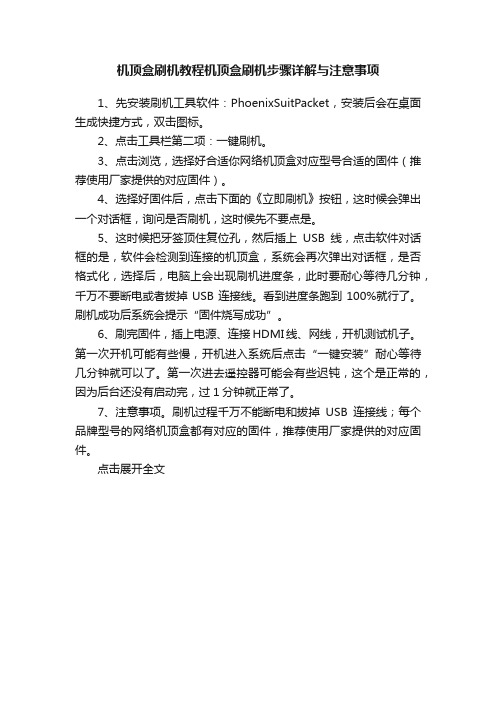
机顶盒刷机教程机顶盒刷机步骤详解与注意事项
1、先安装刷机工具软件:PhoenixSuitPacket,安装后会在桌面生成快捷方式,双击图标。
2、点击工具栏第二项:一键刷机。
3、点击浏览,选择好合适你网络机顶盒对应型号合适的固件(推荐使用厂家提供的对应固件)。
4、选择好固件后,点击下面的《立即刷机》按钮,这时候会弹出一个对话框,询问是否刷机,这时候先不要点是。
5、这时候把牙签顶住复位孔,然后插上USB线,点击软件对话框的是,软件会检测到连接的机顶盒,系统会再次弹出对话框,是否格式化,选择后,电脑上会出现刷机进度条,此时要耐心等待几分钟,千万不要断电或者拔掉USB连接线。
看到进度条跑到100%就行了。
刷机成功后系统会提示“固件烧写成功”。
6、刷完固件,插上电源、连接HDMI线、网线,开机测试机子。
第一次开机可能有些慢,开机进入系统后点击“一键安装”耐心等待几分钟就可以了。
第一次进去遥控器可能会有些迟钝,这个是正常的,因为后台还没有启动完,过1分钟就正常了。
7、注意事项。
刷机过程千万不能断电和拔掉USB连接线;每个品牌型号的网络机顶盒都有对应的固件,推荐使用厂家提供的对应固件。
点击展开全文。
机顶盒刷机教程范文
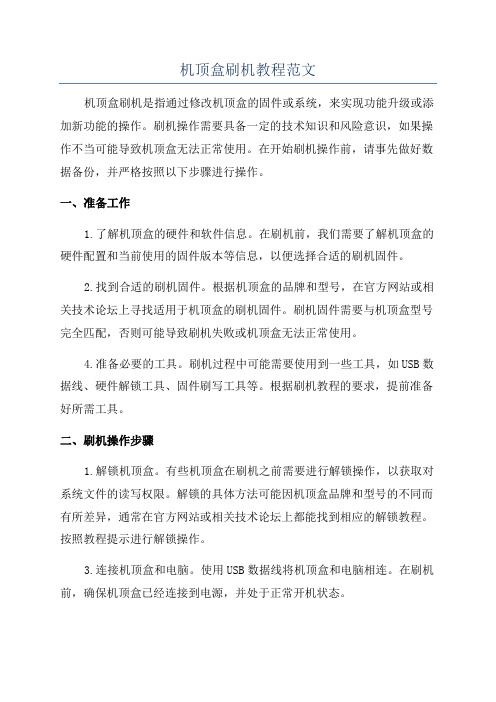
机顶盒刷机教程范文机顶盒刷机是指通过修改机顶盒的固件或系统,来实现功能升级或添加新功能的操作。
刷机操作需要具备一定的技术知识和风险意识,如果操作不当可能导致机顶盒无法正常使用。
在开始刷机操作前,请事先做好数据备份,并严格按照以下步骤进行操作。
一、准备工作1.了解机顶盒的硬件和软件信息。
在刷机前,我们需要了解机顶盒的硬件配置和当前使用的固件版本等信息,以便选择合适的刷机固件。
2.找到合适的刷机固件。
根据机顶盒的品牌和型号,在官方网站或相关技术论坛上寻找适用于机顶盒的刷机固件。
刷机固件需要与机顶盒型号完全匹配,否则可能导致刷机失败或机顶盒无法正常使用。
4.准备必要的工具。
刷机过程中可能需要使用到一些工具,如USB数据线、硬件解锁工具、固件刷写工具等。
根据刷机教程的要求,提前准备好所需工具。
二、刷机操作步骤1.解锁机顶盒。
有些机顶盒在刷机之前需要进行解锁操作,以获取对系统文件的读写权限。
解锁的具体方法可能因机顶盒品牌和型号的不同而有所差异,通常在官方网站或相关技术论坛上都能找到相应的解锁教程。
按照教程提示进行解锁操作。
3.连接机顶盒和电脑。
使用USB数据线将机顶盒和电脑相连。
在刷机前,确保机顶盒已经连接到电源,并处于正常开机状态。
4.刷写固件。
打开固件刷写工具,并按照其使用说明进行操作。
通常,刷写工具会要求选择需要刷写的固件文件,根据提示选择事先解压到电脑中的刷机固件。
然后,点击开始按钮开始刷写固件。
刷写过程中,刷写工具会显示刷写进度和状态,切勿断开电源或拔出USB数据线。
5.等待刷机完成。
刷写固件的过程可能需要一段时间,具体时间视机顶盒和固件大小而定。
在刷写过程中,保持机顶盒和电脑的连接稳定,并避免其他操作干扰刷写过程。
6.重启机顶盒。
待刷写完成后,刷机工具会提示刷写成功,并要求重启机顶盒。
此时,可以拔出USB数据线,再次接通机顶盒的电源,机顶盒将重新启动,并加载新的刷机固件。
7.恢复数据和设置。
由于刷机过程中机顶盒内的数据已被清空,需要重新进行数据恢复和设置。
安卓平板电脑刷机教程之一键刷机
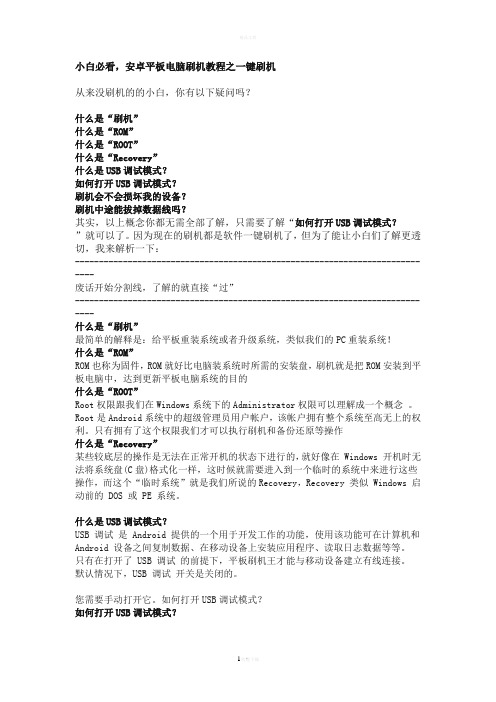
小白必看,安卓平板电脑刷机教程之一键刷机从来没刷机的的小白,你有以下疑问吗?什么是“刷机”什么是“ROM”什么是“ROOT”什么是“Recovery”什么是USB调试模式?如何打开USB调试模式?刷机会不会损坏我的设备?刷机中途能拔掉数据线吗?其实,以上概念你都无需全部了解,只需要了解“如何打开USB调试模式?”就可以了。
因为现在的刷机都是软件一键刷机了,但为了能让小白们了解更透切,我来解析一下:----------------------------------------------------------------------------废话开始分割线,了解的就直接“过”----------------------------------------------------------------------------什么是“刷机”最简单的解释是:给平板重装系统或者升级系统,类似我们的PC重装系统!什么是“ROM”ROM也称为固件,ROM就好比电脑装系统时所需的安装盘,刷机就是把ROM安装到平板电脑中,达到更新平板电脑系统的目的什么是“ROOT”Root权限跟我们在Windows系统下的Administrator权限可以理解成一个概念。
Root是Android系统中的超级管理员用户帐户,该帐户拥有整个系统至高无上的权利。
只有拥有了这个权限我们才可以执行刷机和备份还原等操作什么是“Recovery”某些较底层的操作是无法在正常开机的状态下进行的,就好像在 Windows 开机时无法将系统盘(C盘)格式化一样,这时候就需要进入到一个临时的系统中来进行这些操作,而这个“临时系统”就是我们所说的Recovery,Recovery 类似 Windows 启动前的 DOS 或 PE 系统。
什么是USB调试模式?USB 调试是 Android 提供的一个用于开发工作的功能,使用该功能可在计算机和Android 设备之间复制数据、在移动设备上安装应用程序、读取日志数据等等。
DM800HD PRV网络刷机图文教程
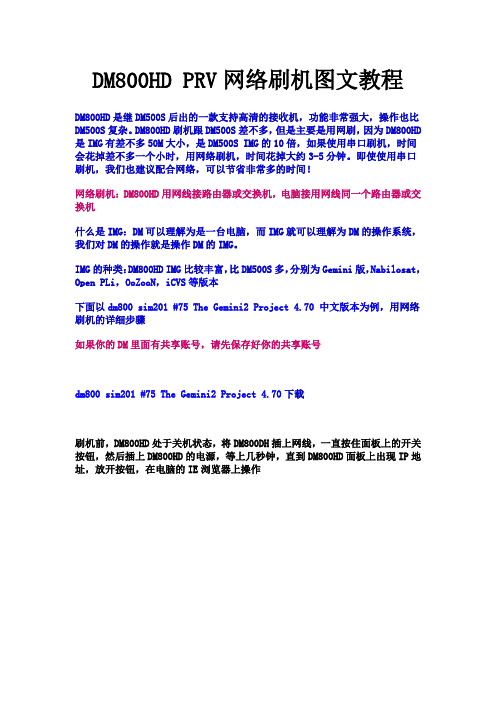
DM800HD PRV网络刷机图文教程DM800HD是继DM500S后出的一款支持高清的接收机,功能非常强大,操作也比DM500S复杂。
DM800HD刷机跟DM500S差不多,但是主要是用网刷,因为DM800HD 是IMG有差不多50M大小,是DM500S IMG的10倍,如果使用串口刷机,时间会花掉差不多一个小时,用网络刷机,时间花掉大约3-5分钟。
即使使用串口刷机,我们也建议配合网络,可以节省非常多的时间!网络刷机:DM800HD用网线接路由器或交换机,电脑接用网线同一个路由器或交换机什么是IMG:DM可以理解为是一台电脑,而IMG就可以理解为DM的操作系统,我们对DM的操作就是操作DM的IMG。
IMG的种类:DM800HD IMG比较丰富,比DM500S多,分别为Gemini版,Nabilo sat,Open PLi,OoZooN,iCVS等版本下面以dm800 sim201 #75 The Gemini2 Project 4.70 中文版本为例,用网络刷机的详细步骤如果你的DM里面有共享账号,请先保存好你的共享账号dm800 sim201 #75 The Gemini2 Project 4.70下载刷机前,DM800HD处于关机状态,将DM800DH插上网线,一直按住面板上的开关按钮,然后插上DM800HD的电源,等上几秒钟,直到DM800HD面板上出现IP地址,放开按钮,在电脑的IE浏览器上操作在IE浏览器内输入DM800HD的IP地址,然后回车进入刷机页面,点击最下面的firmware urgrade点击浏览选择你要刷机的IMG选择IMG选择好了以后,点Flash进行刷机刷机过程刷机过程刷机完成,完成后,关闭IE浏览器,重启DM800HD就可以了。
海信智能电视刷机详细教程
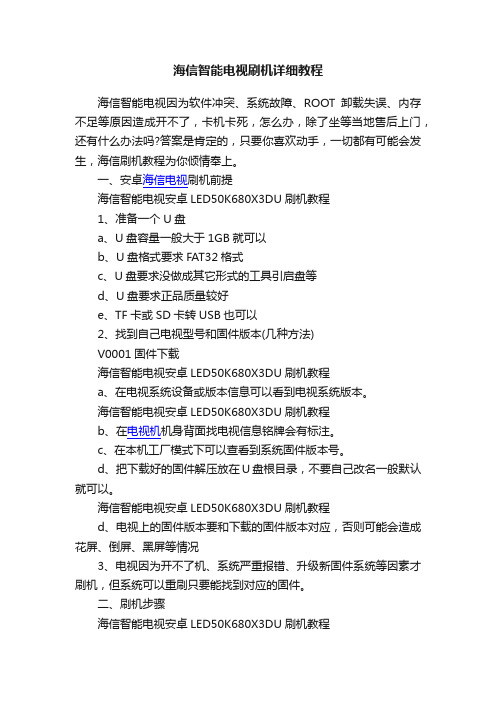
海信智能电视刷机详细教程海信智能电视因为软件冲突、系统故障、ROOT卸载失误、内存不足等原因造成开不了,卡机卡死,怎么办,除了坐等当地售后上门,还有什么办法吗?答案是肯定的,只要你喜欢动手,一切都有可能会发生,海信刷机教程为你倾情奉上。
一、安卓海信电视刷机前提海信智能电视安卓LED50K680X3DU刷机教程1、准备一个U盘a、U盘容量一般大于1GB就可以b、U盘格式要求FAT32格式c、U盘要求没做成其它形式的工具引启盘等d、U盘要求正品质量较好e、TF卡或SD卡转USB也可以2、找到自己电视型号和固件版本(几种方法)V0001固件下载海信智能电视安卓LED50K680X3DU刷机教程a、在电视系统设备或版本信息可以看到电视系统版本。
海信智能电视安卓LED50K680X3DU刷机教程b、在电视机机身背面找电视信息铭牌会有标注。
c、在本机工厂模式下可以查看到系统固件版本号。
d、把下载好的固件解压放在U盘根目录,不要自己改名一般默认就可以。
海信智能电视安卓LED50K680X3DU刷机教程d、电视上的固件版本要和下载的固件版本对应,否则可能会造成花屏、倒屏、黑屏等情况3、电视因为开不了机、系统严重报错、升级新固件系统等因素才刷机,但系统可以重刷只要能找到对应的固件。
二、刷机步骤海信智能电视安卓LED50K680X3DU刷机教程1、把下载好的固件解压后(upgrade_loader.pkg文件)放到U盘根目录。
海信智能电视安卓LED50K680X3DU刷机教程2、把U盘插到电视机的USB3上,交流关机(在电视机机身开关键)再开机。
海信智能电视安卓LED50K680X3DU刷机教程3、电视会自动进行刷机,无需人为操作,耐心8-20分钟,海信智能电视安卓LED50K680X3DU刷机教程4、拔下U盘以必免再次刷机或者备份好固件,刷完电视会自动重启,等电视进入桌面。
三、避免不必要的错误。
刷完要非保护性清空一次,进工厂模式界面操作。
DM800HD PRV入门到精通操作教程

DM800HD PRV入门到精通操作教程熟悉DM500S操作的朋友,拿到DM800HD,感觉还是非常的难以上手,因为DM800HD比DM500改进了非常的多,操作界面完全的不一样,新拿到机子或者重新刷机,可以参照教程一步步的操作操作系统:sim201cn-75-GP470-dm800-20100209.nfi下载先认识DM800HD的遥控器DM800HD开机,大约2分钟后进入操作页面按遥控器上的MEUN菜单键,选择设置选择频道搜索选择调谐器配置,也就是DM500S里面的卫星配置选择调谐器,直接按遥控器的OK键进入进入接收设置界面后,发现他的设置方式与我们习惯的DM500S完全不一样,用遥控器的上下键移动光标,再按遥控器的左右键可以选择各种选项我们以4切1为例,详细图解卫星和LNB的设置。
本例中1口138KU,2口134KU,3口146KU,4口115.5C配置4切1第一个口的138KU,138配置完了以后,不需要退出,把光标移到然后按遥控器上的左右键,更换卫星,其他的也是一样的操作配置第二个口134KU配置第三个口146KU配置第四个口115.5C配置完成后,按遥控器的OK键,在弹出的配置确认中,选择OK,然后退出到配置入口,按遥控器上的 EXIT 退出退出卫星配置后,可以选择自动扫描和手动扫描,我们一般选择手动搜索。
DM800内的手动搜索包含的内容非常多,里面包含手动选择单卫星自动搜索;手动选择多卫星自动搜索;手动单卫星单频率自动搜索等等选择手动扫描,按OK键进入扫描类型内,按左右键可以选择各种类型单个卫星扫描多卫星扫描,将他们全部开启后,可以按遥控器上的OK键开始扫描开始自动多卫星扫描扫描完成,4星的节目包含广播就有600多个节目,按OK退出DM800HD与DM500S不一样,DM800HD是按遥控器上的上下键出节目表,按左右键换台,OK键确认。
当需要切换卫星收看的时候,按遥控器的上下键,在按遥控器的绿色键,就出来了卫星列表,想进入那个卫星,选择频道进入选择你要看的节目,OK就可以了!enjoy~~~~。
网络机顶盒刷机步骤

刷机步骤
1.准备好刷机用的两头都是USB口的连接线,以及捅复位孔的工具如牙签。
2.然后下载网盘里的4核刷机固件里边的3个文件,分辨是刷机步骤、刷机工具和IDER_BBA33_1.7.4_纯净版_20140820. 7z.tdl,然后在电脑上解压已经下载好的刷机固件IDER_BBA33_1.7.4_纯净版_20140820.7z.tdl
3.然后打开刷机工具,然后点击下一步,一直到安装完成,然后打开解压后的固件,选择sun6i_android_a31ssdk.img,双击
4.电脑安装刷机工具到电脑,和刷机固件,然后选择一键刷机,并且选择好烧写固件。
5.点击一键刷机,然后点击浏览选择好刷机固件
6.选择好刷机固件之后,用牙签顶住机顶盒的复位孔,然后用两个接头都是USB 接口的连接线连接电脑和机顶盒
连接机顶盒上的USB接口要选择网线接口旁边的那个USB接口
7.顶住复位孔,连接好USB先之后,盒子会自动检测到电脑的刷机固件,此时会提示是否强制格式化,如下图,提示的时候,就可以拔出牙签,
电脑端弹框都选“是”,接下来就能看到刷机进度条。
个别电脑会在连接好USB接口的时候,会提示外接设备,要求安装,那需要点下安装。
8.等待刷机完成
注意:机器若在按住复位孔,同时连接好USB线的时候,不提示第7步是否强制格式化的时候,那说明,机顶盒要通上电源,再进行以上步骤操作。
平板刷机的几种方法
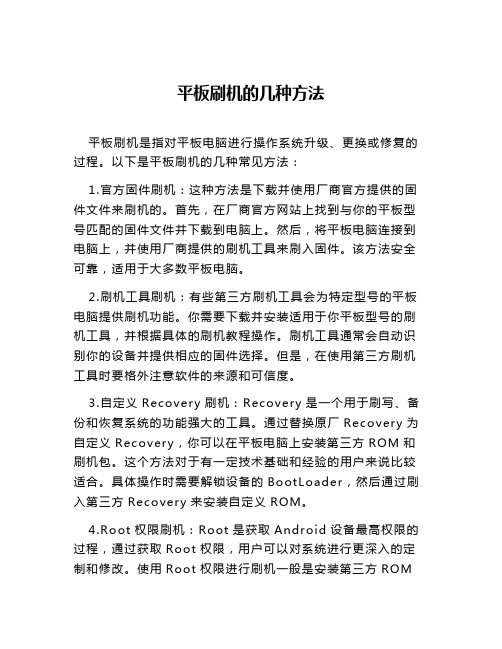
平板刷机的几种方法平板刷机是指对平板电脑进行操作系统升级、更换或修复的过程。
以下是平板刷机的几种常见方法:1.官方固件刷机:这种方法是下载并使用厂商官方提供的固件文件来刷机的。
首先,在厂商官方网站上找到与你的平板型号匹配的固件文件并下载到电脑上。
然后,将平板电脑连接到电脑上,并使用厂商提供的刷机工具来刷入固件。
该方法安全可靠,适用于大多数平板电脑。
2.刷机工具刷机:有些第三方刷机工具会为特定型号的平板电脑提供刷机功能。
你需要下载并安装适用于你平板型号的刷机工具,并根据具体的刷机教程操作。
刷机工具通常会自动识别你的设备并提供相应的固件选择。
但是,在使用第三方刷机工具时要格外注意软件的来源和可信度。
3.自定义Recovery刷机:Recovery是一个用于刷写、备份和恢复系统的功能强大的工具。
通过替换原厂Recovery为自定义Recovery,你可以在平板电脑上安装第三方ROM和刷机包。
这个方法对于有一定技术基础和经验的用户来说比较适合。
具体操作时需要解锁设备的BootLoader,然后通过刷入第三方Recovery来安装自定义ROM。
4.Root权限刷机:Root是获取Android设备最高权限的过程,通过获取Root权限,用户可以对系统进行更深入的定制和修改。
使用Root权限进行刷机一般是安装第三方ROM或者修改系统限制的需求。
这种方法相对复杂且可能会使设备失去保修,用之前请谨慎考虑。
需要注意的是,在进行刷机操作前,请务必备份重要数据,因为刷机过程中可能会清除设备存储的所有数据。
同时,刷机有一定风险,如果不确定自己是否具备相关知识和经验,建议找专业人士进行操作,以避免不可逆转的损失。
电脑刷机教程
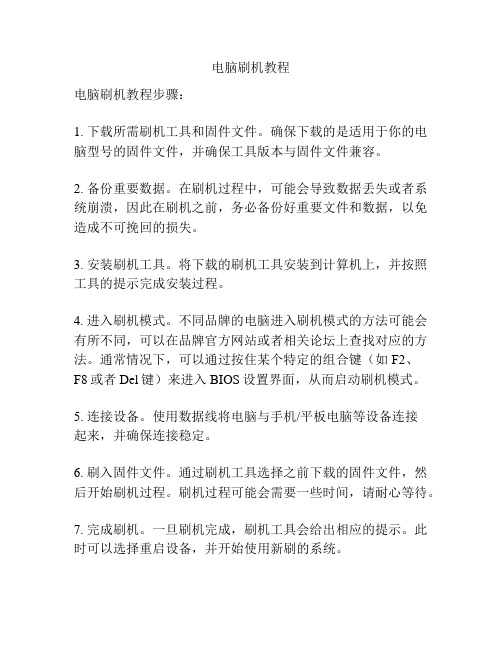
电脑刷机教程
电脑刷机教程步骤:
1. 下载所需刷机工具和固件文件。
确保下载的是适用于你的电脑型号的固件文件,并确保工具版本与固件文件兼容。
2. 备份重要数据。
在刷机过程中,可能会导致数据丢失或者系统崩溃,因此在刷机之前,务必备份好重要文件和数据,以免造成不可挽回的损失。
3. 安装刷机工具。
将下载的刷机工具安装到计算机上,并按照工具的提示完成安装过程。
4. 进入刷机模式。
不同品牌的电脑进入刷机模式的方法可能会有所不同,可以在品牌官方网站或者相关论坛上查找对应的方法。
通常情况下,可以通过按住某个特定的组合键(如F2、
F8或者Del键)来进入BIOS设置界面,从而启动刷机模式。
5. 连接设备。
使用数据线将电脑与手机/平板电脑等设备连接
起来,并确保连接稳定。
6. 刷入固件文件。
通过刷机工具选择之前下载的固件文件,然后开始刷机过程。
刷机过程可能会需要一些时间,请耐心等待。
7. 完成刷机。
一旦刷机完成,刷机工具会给出相应的提示。
此时可以选择重启设备,并开始使用新刷的系统。
提示:在刷机过程中,遵循教程步骤以及工具的提示非常重要,切勿随意中断刷机过程,以免造成设备损坏或者系统崩溃。
米德手控器刷机教程

米德手控器刷机教程近年来,随着科技的发展和智能手机的普及,手机已经成为了人们生活中不可或缺的一部分。
而有一款被誉为“米德手控器”的产品备受用户的欢迎。
不过,随着时间的推移,随着软件的升级和新功能的添加,有些用户可能会感到手控器的系统运行速度变慢,甚至出现卡顿等问题。
于是,刷机成为了一种提高手控器性能的有效方法。
什么是刷机?简单来说,刷机就是将原本的手机系统更换为另一个系统的操作。
刷机可以升级系统,定制ROM,甚至可以拓展手机的功能。
因此,刷机不仅可以提高手机的性能,还能让手机更加个性化。
在刷机之前,我们需要先准备一些工具和材料:一台电脑、下载好的刷机包、数据线、电源适配器、手机、以及一颗耐心的心。
首先,我们需要将手机连接到电脑上。
使用数据线将手机与电脑相连,并确保手机处于开启的状态。
此外,我们还需要在电脑上安装一个专门用于刷机的软件,比如常用的MiFlash。
接下来,我们需要下载一个合适的刷机包。
刷机包是由第三方开发者制作的,可以提供系统升级或者功能优化等额外的选项。
下载刷机包的时候,我们需要注意选择适合自己手机型号和系统版本的刷机包,以免出现兼容性问题。
下载好刷机包后,我们打开MiFlash软件,并将刷机包导入软件中。
在软件中选择合适的刷机模式,一般有“刷机”或“清除和刷机”这两个选项,选择后点击开始刷机。
在刷机过程中,需要注意一些细节。
首先,确保手机电量充足,如果电量过低,可以连接电源适配器进行充电。
其次,刷机过程中会清空手机中的数据和应用程序,所以在刷机前应备份重要的数据。
最后,刷机过程中不要随意中断,避免造成刷机失败或者手机无法开机的情况发生。
刷机完成后,手机会自动重启并进入新系统。
此时,可以重新设置手机的语言、网络等基本选项,然后恢复备份的数据。
在新系统中,我们可以发现手机的运行速度明显提升,卡顿现象得到了缓解,同时还可以享受到刷机包提供的新功能。
当然,刷机也有一定的风险,一不小心操作不当可能会导致手机无法正常使用甚至损坏。
Dm500刷机教程和上传账号步骤

Dm500刷机教程
1. 刷机的第一步骤就是设置dm500的ip地址,ip配置成为看加密时的ip.
配置dm的ip具体方法是:
按遥控器的menu,找到设置-高级设置-网络通讯设置(如图):
2.配置好ip按保存,然后打开刷机软件FLASHWIZARD_6_3 首先要配置刷机软件的ip,
刷机软件的ip要和dm的ip配置要一样即是上图的第一行ip(如图):
图1:
图2:
图3
图4
图5
图6
图7
到此处刷机就完成了,刷好以后要配置适合你的卫星配置和重新配置ip(刷机后卫星配置和ip会改变的,所以重新配置).
配置好以后先确保能看免费的节目。
下一步就是上传账号.
上传账号的具体步骤为:
在网页地址栏输入ftp://192.168.1.x 注意是ftp。
(其中192.168.1.x填写你的dm的ip),如果网络正确的话,
会有一个提示输入用户名和密码的窗口,用户名输入root,密码dreambox。
找到var下的etc目录,
把账号文件CCcam.cfg复制到里边就可以了,注意不要替换,要先删除原来的空账号文件再复制。
有的系统可能需要重启dm500机账号才能有效。
上传账号步骤请看图示:
图1
图2
进行上传软件了.如果不明白可以咨询瑞悦卫视.。
- 1、下载文档前请自行甄别文档内容的完整性,平台不提供额外的编辑、内容补充、找答案等附加服务。
- 2、"仅部分预览"的文档,不可在线预览部分如存在完整性等问题,可反馈申请退款(可完整预览的文档不适用该条件!)。
- 3、如文档侵犯您的权益,请联系客服反馈,我们会尽快为您处理(人工客服工作时间:9:00-18:30)。
DM800HD PRV网络刷机图文教程
DM800HD是继DM500S后出的一款支持高清的接收机,功能非常强大,操作也比DM500S复杂。
DM800HD刷机跟DM500S差不多,但是主要是用网刷,因为DM800HD 是IMG有差不多50M大小,是DM500S IMG的10倍,如果使用串口刷机,时间会花掉差不多一个小时,用网络刷机,时间花掉大约3-5分钟。
即使使用串口刷机,我们也建议配合网络,可以节省非常多的时间!
网络刷机:DM800HD用网线接路由器或交换机,电脑接用网线同一个路由器或交换机
什么是IMG:DM可以理解为是一台电脑,而IMG就可以理解为DM的操作系统,我们对DM的操作就是操作DM的IMG。
IMG的种类:DM800HD IMG比较丰富,比DM500S多,分别为Gemini版,Nabilo sat,Open PLi,OoZooN,iCVS等版本
下面以dm800 sim201 #75 The Gemini2 Project 4.70 中文版本为例,用网络刷机的详细步骤
如果你的DM里面有共享账号,请先保存好你的共享账号
dm800 sim201 #75 The Gemini2 Project 4.70下载
刷机前,DM800HD处于关机状态,将DM800DH插上网线,一直按住面板上的开关按钮,然后插上DM800HD的电源,等上几秒钟,直到DM800HD面板上出现IP地址,放开按钮,在电脑的IE浏览器上操作
在IE浏览器内输入DM800HD的IP地址,然后回车
进入刷机页面,点击最下面的firmware urgrade
点击浏览选择你要刷机的IMG
选择IMG
选择好了以后,点Flash进行刷机
刷机过程
刷机过程
刷机完成,完成后,关闭IE浏览器,重启DM800HD就可以了。
